5 Möglichkeiten, den iPhone-Fehler 2022 oder den iTunes-Fehler 2022 zu beheben
Fehlermeldungen zu erhalten, während Sie auf iOS 12.3 aktualisieren oder Ihr iPhone, iPad oder iPod Touch wiederherstellen, ist ein Problem. Einer dieser Fehler, auf den wir häufig stoßen, ist der iPhone-Fehler 2009 oder der iTunes-Fehler 2009.
Jemand, der ein iPhone, iPad oder iPod Touch verwendet und auf iOS 12.3 aktualisiert oder sein Gerät in iTunes wiederherstellt, erhält möglicherweise die Meldung „Das iPhone (Name des Geräts) konnte nicht wiederhergestellt werden. Ein unbekannter Fehler ist aufgetreten (iTunes-Fehler 2009).’ Aus einer langen Liste möglicher Fehler ist „Error 2009“ nur einer. Dieser Fehler verhindert jedoch, dass Sie auf iOS 12.3 aktualisieren oder Ihr Telefon wiederherstellen.
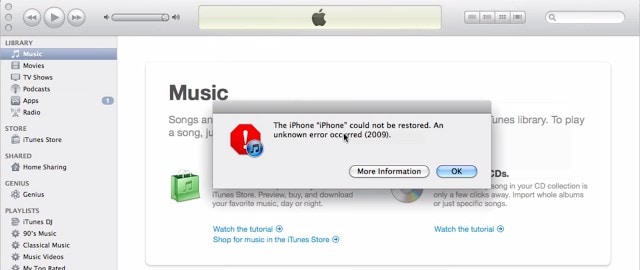
Das iPhone konnte nicht wiederhergestellt werden. Ein unbekannter Fehler ist aufgetreten (Fehler 2009)
All das klingt etwas düster. Es ist nicht. Es gibt viele Möglichkeiten, das Problem zu lösen. Wir beginnen natürlich mit unserem Favoriten.
- Lösung 1. Starten Sie Ihren Computer oder Ihr iOS 12.3-Gerät neu (schnelle Lösung)
- Lösung 2. So beheben Sie den iPhone-Fehler 2009 ohne Datenverlust (Sichere Lösung)
- Lösung 3. Beheben Sie den iPhone-Fehler 2009 mit einem iTunes-Reparaturtool
- Lösung 4. Stellen Sie sicher, dass das Antivirenprogramm aktualisiert ist
- Lösung 5. Deaktivieren Sie den iTunes-Helfer
Lösung 1. Starten Sie Ihren Computer oder Ihr iOS 12.3-Gerät neu (schnelle Lösung)
Es ist ein großes Klischee. Aber wie die meisten anderen Klischees kommt ihre Popularität daher, dass sie regelmäßig wahr sind. Wenn Sie einen Desktop- oder Laptop-Computer haben, hilft ein „Neustart“ oft dabei, die Dinge wieder in Ordnung zu bringen.
Manchmal können Sie den iTunes-Fehler 2009 korrigieren, indem Sie einfach Ihren Computer aus- und wieder einschalten. Starten Sie nach dem Neustart iTunes und starten Sie dann den Aktualisierungs- oder Wiederherstellungsvorgang.
Der Neustart Ihres Smart-Geräts, Ihres iPhone, iPad oder iPod Touch kann sich auch als sehr einfache Lösung zur Behebung von Fehlern erweisen, die aufgrund eines USB-Verbindungsfehlers aufgetreten sind. Sie können die folgenden Schritte ausführen, um das Gerät neu zu starten und den iTunes-Fehler 2009 zu beheben:
- Halten Sie die „Sleep/Wake“-Taste gedrückt, bis der „Red Slider“ auf dem Bildschirm erscheint.
- Ziehen Sie den Schieberegler, um Ihr Gerät auszuschalten.
- Nachdem sich das Gerät vollständig ausgeschaltet hat, halten Sie die „Sleep/Wake“-Taste noch einmal gedrückt, bis das „Apple-Logo“ erscheint.
- Nur manchmal reicht dies aus, um den iPhone-Fehler 2009 zu korrigieren
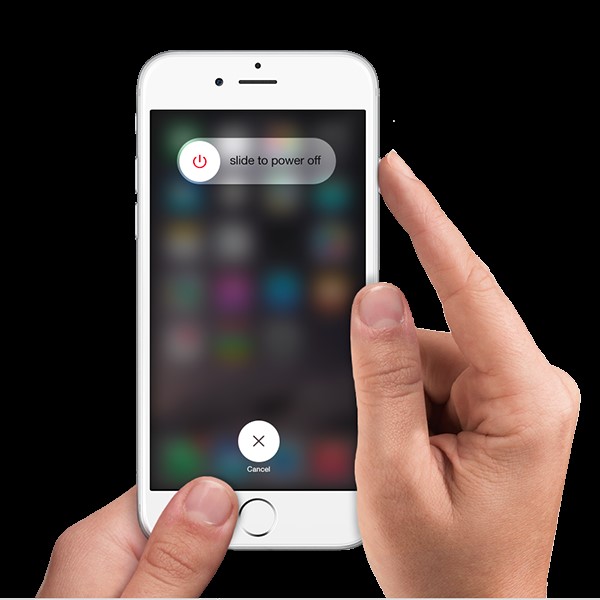
Ein Neustart des Telefons reicht oft aus.
Wenn das nicht funktioniert, ist Ihr nächster Schritt, iTunes zu aktualisieren.
Lösung 2. So beheben Sie den iPhone-Fehler 2009, ohne Daten unter iOS 12.3 zu verlieren (sichere Lösung)
Wenn Sie immer noch den Fehler 2009 sehen und nichts anderes funktioniert hat, liegt möglicherweise ein Systemproblem auf Ihrem iPhone vor. DrFoneTool – Systemreparatur kann Ihnen helfen, den iPhone-Fehler 2009 (iTunes Error 2009) ganz einfach und sicher zu beheben. Dieses Programm ist ein leistungsstarkes und sicheres Systemwiederherstellungstool, mit dem Sie die meisten iPhone- oder iTunes-Fehler beheben können, ohne Ihre Daten zu verlieren. Sie können unten nach weiteren Funktionen von DrFoneTool suchen.

DrFoneTool – Systemreparatur
Beheben Sie den iPhone-Fehler 2009 (iTunes Error 2009) ohne Datenverlust
- Schnell, einfach und zuverlässig.
- Beheben Sie mit verschiedenen iOS 12.3-Systemproblemen wie Im Wiederherstellungsmodus stecken, weißes Apple Logo, schwarzer Bildschirm, Schleife beim Start usw.
- Behebt andere Probleme mit Ihrer wertvollen Hardware, zusammen mit iTunes-Fehlern, wie z Fehler 4005, iPhone Fehler 14, iTunes Fehler 50, Fehler 1009, iTunes Fehler 27 und mehr.
- Funktioniert für alle Modelle von iPhone, iPad und iPod touch.
So beheben Sie den iPhone-Fehler 2009 (iTunes Error 2009) erfolgreich für iOS 12.3
Schritte: Wählen Sie die Funktion „Reparieren“.
Es ist leicht. Laden Sie DrFoneTool herunter, installieren Sie es und führen Sie es aus. Wählen Sie „Systemreparatur“ im Dashboard-Fenster.

Übersichtlich und hilfreich.
Verbinden Sie nun Ihr Gerät mit einem USB-Kabel mit Ihrem Computer. Klicken Sie auf „Standardmodus“, um mit dem Vorgang fortzufahren, der Telefondaten behalten kann, nachdem das iPhone repariert wurde.

Klicken Sie einfach auf „Standardmodus“.
Schritte: Firmware herunterladen und auswählen
Sie werden diesen Vorgang sehr einfach finden, da DrFoneTool Ihr Gerät identifiziert und anbietet, die richtige, neueste Version von iOS 12.3 zum Download herunterzuladen. Sie sollten natürlich auf „Start“ klicken und dann einfach eine Weile warten, bis unsere Tools den Vorgang automatisch abgeschlossen haben.

Normalerweise ist es einfach, Sie können sich einfach durch den Prozess klicken.
Schritt 3: Fix Fehler 2009
Sobald der Downloadvorgang abgeschlossen ist, beginnt das Programm mit der Reparatur von iOS, dem Betriebssystem, auf Ihrem Gerät. Dadurch wird Ihr iPhone, iPad oder iPod Touch aus dem Wiederherstellungsmodus oder der Schleife des Apple-Logos genommen. Sie sind auf dem besten Weg, den iTunes-Fehler 2009 zu beheben. Innerhalb von Minuten werden Sie benachrichtigt, dass das Gerät im normalen Modus neu gestartet wird.
Tipps: Wenn Fehler 2009 mit dieser Lösung nicht behoben werden kann, geht Ihr iTunes möglicherweise schief. Gehe zu iTunes-Komponenten reparieren und schau ob es behoben ist.

DrFoneTool hält Sie auf dem ganzen Weg auf dem Laufenden.

Job erledigt!
Außerdem können Sie unten auch andere Lösungen überprüfen.
Lösung 3. Beheben Sie den iPhone-Fehler 2009 unter iOS 12.3 mit einem iTunes-Reparaturtool
iTunes ist möglicherweise beschädigt oder zu veraltet, sodass es nicht richtig funktioniert und ständig den Fehler 2009 anzeigt. Dies ist ein häufiger Grund für iTunes-Fehler 2009-Popups. Sie sollten Ihr iTunes dann vollständig in den Normalzustand repariert haben.

DrFoneTool – iTunes-Reparatur
Einfachste Lösung zum Beheben des iTunes-Fehlers 2009
- Beheben Sie alle iTunes-Fehler wie iTunes-Fehler 2009, Fehler 21, Fehler 4013, Fehler 4015 usw.
- Beheben Sie alle iTunes-Verbindungs- und Synchronisierungsprobleme.
- Beseitigen Sie iTunes-Probleme, ohne vorhandene Daten in iTunes oder auf dem iPhone zu beeinträchtigen
- Schnellste Lösung in der Branche, um iTunes wieder normal zu machen.
Die folgenden Schritte können Ihnen helfen, den iTunes-Fehler 2009 reibungslos zu beheben:
- Nach dem Herunterladen und Starten von DrFoneTool – Systemreparatur können Sie den folgenden Bildschirm sehen.

- Klicken Sie auf „Reparieren“ > „iTunes-Reparatur“. Verbinden Sie Ihr iPhone oder iPad mit dem Computer.

- Zunächst müssen wir die iTunes-Verbindungsprobleme ausschließen. Wählen Sie zur Reparatur „iTunes-Verbindungsprobleme reparieren“.
- Wenn der iTunes-Fehler 2009 weiterhin besteht, klicken Sie auf „iTunes-Fehler reparieren“, um alle grundlegenden iTunes-Komponenten zu überprüfen und zu reparieren.
- Nachdem die grundlegenden Komponenten repariert wurden, klicken Sie auf „Erweiterte Reparatur“, um eine gründliche Reparatur durchzuführen, wenn der iTunes-Fehler 2009 weiterhin besteht.

Lösung 4. Stellen Sie sicher, dass das Antivirenprogramm aktualisiert ist
Sie helfen uns auf jeden Fall, Sie wären dumm, einen Computer zu betreiben, ohne einen installiert zu haben, aber hin und wieder können die Antivirenprogramme ein Problem verursachen. Selbst bei so etwas wie dieser iTunes-Fehler-2009-Situation könnte das Antivirenprogramm auf Ihrem System dafür verantwortlich sein, sich in die Quere zu kommen. Überprüfen Sie, ob Updates für Ihre Antiviren-Sicherheitssoftware verfügbar sind. Wenn ja, laden Sie es herunter und installieren Sie es. Wenn Sie zufrieden sind, dass alles so ist, wie es sein sollte, versuchen Sie erneut, Ihr iOS 12.3-Gerät zu aktualisieren.
Lösung 5. Deaktivieren Sie den iTunes-Helfer
Wenn Sie einen Mac-Computer haben, müssen Sie zu „Systemeinstellungen“ < „Konto“ gehen und dann auf „Anmeldeobjekte“ klicken. Sie finden „iTunes Helper“ in der Artikelliste. Deaktivieren Sie es.

Verhindern Sie, dass es startet!
Wenn Sie einen Windows-PC verwenden, klicken Sie zunächst auf „Start“ und öffnen Sie den Befehl „Ausführen“. Geben Sie „MsConsfig“ ein und drücken Sie dann die Eingabetaste. Finden Sie „iTunes Helper“ und deaktivieren Sie es.

Es gibt verschiedene Versionen, aber die Idee ist immer die gleiche.
Sie haben vielleicht schon einmal bemerkt, dass iTunes sehr hartnäckig darauf bestehen kann, dass es genau das tut, was es tun möchte. Der Prozess von iTunes Helper wird bald wieder aktiviert. Sie müssen es nur ausschalten, bis Sie mit dem Wiederherstellungs- oder Aktualisierungsvorgang fertig sind.
Jetzt, sofort, nachdem Sie iTunes Helper deaktiviert haben, müssen Sie versuchen, Ihr iPhone / iPad / oder Ihren iPod Touch zu aktualisieren. Welcher Prozess auch immer durch den iTunes-Fehler 2009 gestoppt wurde, Sie sollten versuchen, es erneut zu tun.
Wir hoffen, dass Sie nicht zu lange gebraucht haben, um eine Lösung für Ihr Problem mit einem der oben gemachten Vorschläge zu finden. Wir sind hier, um zu versuchen und zu helfen!
DrFoneTool – Das ursprüngliche Telefontool – arbeitet seit 2003, um Ihnen zu helfen
Schließen Sie sich Millionen von Benutzern an, die DrFoneTool als das beste Tool anerkannt haben.
Es ist einfach und kostenlos auszuprobieren – DrFoneTool – Systemreparatur.
Neueste Artikel

